4 melhores maneiras de enviar fotos do computador para o iPhone
A maioria dos usuários do iPhone pode enfrentar o mesmo problema e isso está transferindo dados. Eles imaginam como transferir fotos do computador para o iPhone sem esforço. Então, você não o conhece ou falhou em fazê-lo? Não se preocupe, estamos aqui para ajudar. Neste artigo, fizemos uma lista das opções mais eficientes e eficazes que você pode escolher.
- Caminho 1: Como obter fotos do computador para o iPhone com o iTunes
- Caminho 2: Como transferir fotos do computador para o iPhone
- Caminho 3: Como enviar fotos do computador para o iPhone com o Airdrop
- Caminho 4: Como sincronizar imagens do computador para o iPhone com os serviços em nuvem
Caminho 1: Como obter fotos do computador para o iPhone com o iTunes
Quando você procura enviar imagens do computador para o iPhone, você encontra duas opções básicas, uma delas é transferir imagens do PC para o iPhone com o iTunes e sem o iTunes.
O iTunes é considerado o aplicativo iOS mais antigo. Possui várias funções para apoiar os usuários em suas necessidades. Infelizmente, a eficiência e a precisão do aplicativo não são as mesmas de antes. Bem, a verdade é que o serviço é o mesmo de 10 anos atrás. Onde aplicativos cada vez mais modernos estão inundando o mercado com opções mais adequadas, o iTunes ainda é o mesmo. Mas existem usuários dedicados do iTunes em todo o mundo, e você também pode usá-lo para transferir suas fotos. Lembre-se de que a baixa velocidade de transferência leva muito tempo e pode travar às vezes. No entanto, veja como usá-lo:
1. Portanto, conecte seu iPhone X / 8/8 Plus / 7/6 / 6s / 5 / SE ao seu computador com um cabo USB.
2. O iTunes será iniciado automaticamente.
3. Agora, no painel iTunes, selecione seu dispositivo e vá para a guia Fotos na parte inferior.
4. Toque em “Sincronizar fotos” e escolha a pasta onde guardou as suas fotos anteriormente.
5. Em seguida, clique em Aplicar.

As fotos começarão a ser transferidas imediatamente. Como você pode ver, é fácil transferir fotos com o iTunes, mas observe que, depois de transferir fotos com o iTunes para o iPhone, todas as fotos existentes no telefone serão excluídas.
Caminho 2: Como transferir fotos do computador para o iPhone
Se você deseja transferir seus preciososfotos do seu computador para o iPhone, há muitas outras opções além do uso do iTunes. No momento, algumas empresas de terceiros desenvolveram tecnologia madura na transferência de arquivos iOS. https://www.tenorshare.com/products/icarphone.html é uma ferramenta excelente, com a capacidade de transferir suas fotos do computador para o iPhone muito rapidamente e vice-versa. Você pode transferir qualquer tipo de imagem, independentemente do tamanho e natureza do arquivo, e também sem nenhuma chance de perda de dados ou limitação de armazenamento. É acessível a partir do Windows e Mac e provou ser extremamente eficaz quando se trata de transferir não apenas fotos, mas também outros arquivos em velocidades superiores. Portanto, se você quiser saber como obter fotos do computador para o iPhone com o Tenorshare iCareFone, leia as seguintes etapas:
1. Portanto, para começar, você deve baixar e instalar a versão gratuita do Tenorshare iCareFone no seu computador.
2. Inicie o aplicativo em nosso computador e conecte o iPhone ao computador com um cabo USB.
3. Aguarde alguns segundos para o seu computador detectar o iPhone e vá para “Gerenciar” no menu superior.
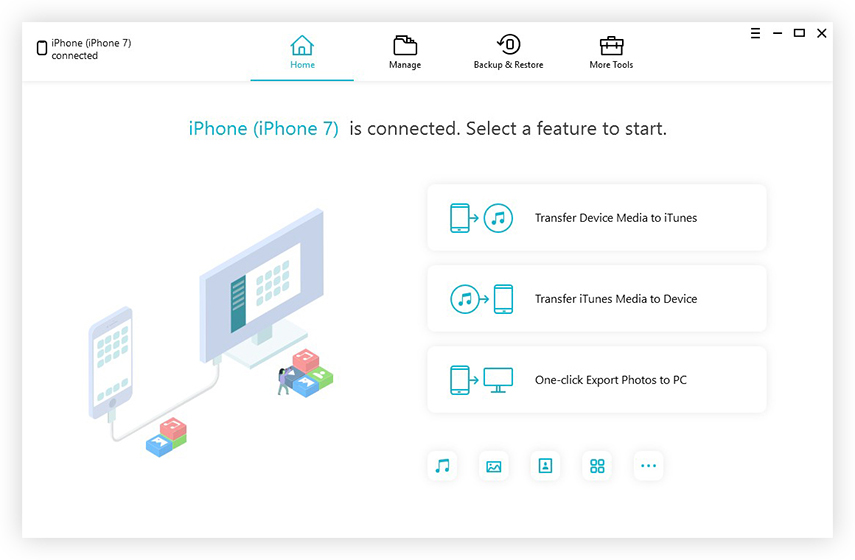
4. Agora, todos os tipos de arquivos transferíveis serão listados no painel esquerdo.
5. Selecione “Fotos” na lista e clique na opção “Importar” e depois escolha as fotos que deseja transferir.

6. Por fim, selecione “Abrir” na mensagem pop-up e os arquivos começarão a ser transferidos imediatamente.

4. Agora, todos os tipos de arquivos transferíveis serão listados no painel esquerdo.
Muitos usuários pensam que os aplicativos certificados da Apple sãoo melhor em termos de uso e eficácia, mas como você pode ver aqui, o Tenorshare iCareFone é um excelente aplicativo e certamente é capaz de transferir seus arquivos de um dispositivo para outro sem qualquer problema. Além disso, se você deseja copiar imagens do PC para o iPhone, deve definitivamente usar este aplicativo, pois o Tenorshare iCareFone suporta Windows PC e Mac.
Caminho 3: Como enviar fotos do computador para o iPhone com o Airdrop
Airdropping é um método muito fácil de transferirsuas fotos do seu Mac para o seu iPhone. O AirDrop é um aplicativo sem fio que usa a conexão Wi-Fi e o dispositivo Bluetooth para transferir arquivos sem fio. Se pelo menos um desses recursos não estiver funcionando corretamente, o Airdropping falhará. Mas é uma ótima opção para transferir arquivos sem perda de dados e rápido. Também funciona nos dois sentidos! Portanto, se você quiser saber como colocar fotos do computador no iPhone com o AirDrop, leia as etapas abaixo:
1. Inicie o aplicativo AirDrop no seu Mac e ative a visibilidade em "Todos". Você pode encontrar facilmente o AirDrop no Finder.
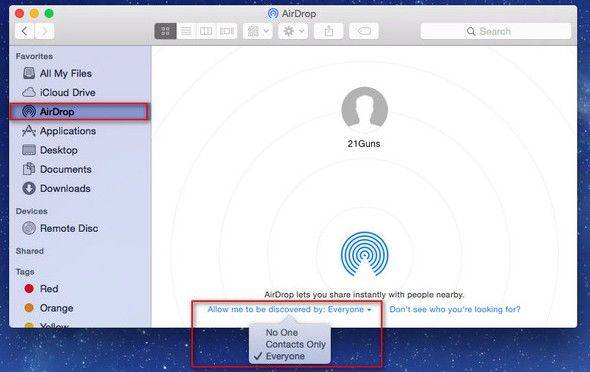
2. Agora, ative o mesmo aplicativo no seu iPhone.</ li>
3. Em seguida, torne seu iPhone visível no painel AirDrop. Toque em "Todos".

4. Agora, vá para o seu Mac e procure o iPhone.
5. Quando for encontrado, conecte-o ao seu Mac via AirDrop.
6. Agora, arraste e solte as fotos que deseja enviar no painel de destinatários do AirDrop.
7. Por fim, clique em "Enviar" e "Aceitar" no seu iPhone.

O AirDrop usa um método muito simples para transferirseus arquivos sem fio. Mantenha seus dispositivos de destino conectados à mesma rede Wi-Fi e também mantenha seus dispositivos dentro de um determinado intervalo para que o aplicativo funcione. Além disso, este aplicativo não é adequado para a transferência de arquivos grandes.
Caminho 4: Como sincronizar imagens do computador para o iPhone com os serviços em nuvem
Embora a Apple tenha seus próprios serviços em nuvem, comoiTunes e iCloud, há outro serviço em nuvem que muitos usuários preferem atualmente e é o Dropbox. O serviço de nuvem usado pelo Dropbox não é exatamente semelhante ao iCloud, mas é muito útil quando se trata de transferir arquivos através do aplicativo e em todas as plataformas, como Windows, Mac, iOS e Android, Linux etc. Portanto, ele suporta todas as plataformas graças a seu processo de sincronização inteligente tanto nas pastas do Dropbox quanto na conta do site dedicado. Quando se trata de transferir fotos ou arquivos do computador para o iPhone, ele usa a pasta Dropbox e os sincroniza diretamente com a conta vinculada em todas as plataformas. Portanto, se você quiser saber como transferir fotos do PC para o iPhone, leia as instruções abaixo:
1. Instale o software Dropbox no seu computador.
2. Execute o aplicativo e faça login na sua conta do Dropbox.
3. Abra o Windows Explorer e você verá a pasta Dropbox agora. Agora, escolha as fotos ou a pasta inteira e arraste e solte-a dentro dela.

4. Quando terminar, acesse o seu iPhone e instale o aplicativo Dropbox.
5. Faça login na mesma conta Dropbox do seu iPhone e toque em Fotos.
6. Encontre as fotos que você acabou de adicionar e pressione e segure nelas. Uma opção aparecerá em Salvar no rolo da câmera.
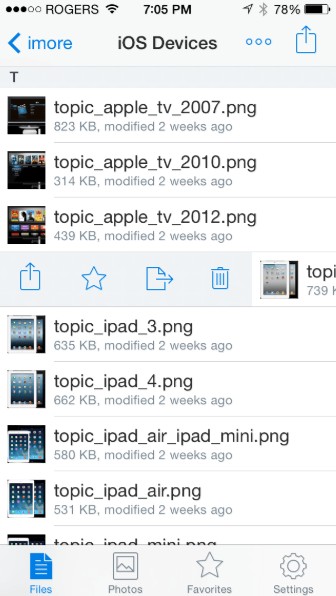
Basicamente, o Dropbox fornece um serviço muito simples que é muito útil para transferir ou melhor sincronizar dados. Mas tenha em mente; você recebe apenas 2 GB de armazenamento gratuito inicialmente ao se inscrever.
Conclusão
Como você sabe que existem muitos aplicativos nomercado para transferência de dados, mas os quatro métodos mencionados neste artigo são adequados para qualquer usuário que esteja procurando transferir do computador para o iPhone. Apesar de termos um pouco de luz sobre o tema do iTunes, ainda é uma maneira viável de transferir suas fotos. Os aplicativos Dropbox e AirDrop também são preferidos por muitos usuários e são igualmente eficazes quando se trata de transferência de dados. Mas a simplicidade e a eficiência fornecidas pelo Tenorshare iCareFone são as melhores. Além disso, ele não possui limitações de armazenamento ou problemas de conectividade Wi-Fi ou qualquer tipo de grandes desvantagens, como as outras aqui, e é por isso que é o nosso vencedor e é altamente recomendável!









